WPS word流程图设置快速连线的方法
时间:2023-07-18 10:09:54作者:极光下载站人气:1365
在wps中进行创建word文档的时候,有些时候需要在文档中插入流程图的情况,那么我们就需要进入到流程图的功能窗口中进行创建,我们在创建流程图的时候,需要制作一些流程图形,并且还需要进行连线操作,很多小伙伴想要快速的将插入的图形进行连线操作,那么我们怎么快速设置连线呢,其实非常的简单,我们只需要将已经插入的图形的端点进行点击即可插入连线设置,下方是关于如何使用WPS Word流程图快速连线的具体操作方法,如果你需要的情况下可以看看方法教程,希望对大家有所帮助。
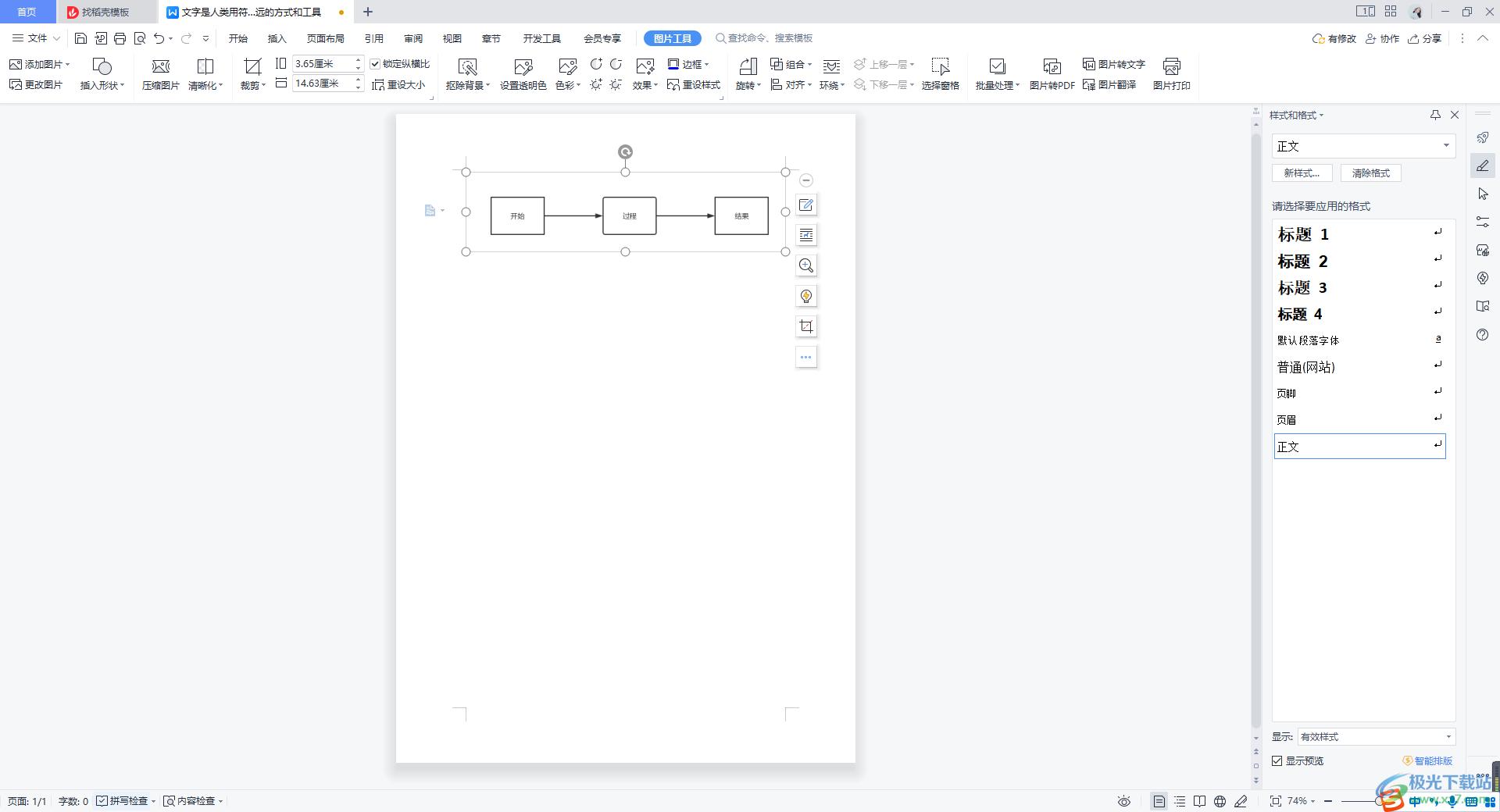
方法步骤
1.将WPS Word文档打开之后,点击【插入】选项,将【在线流程图】选项进行点击一下。
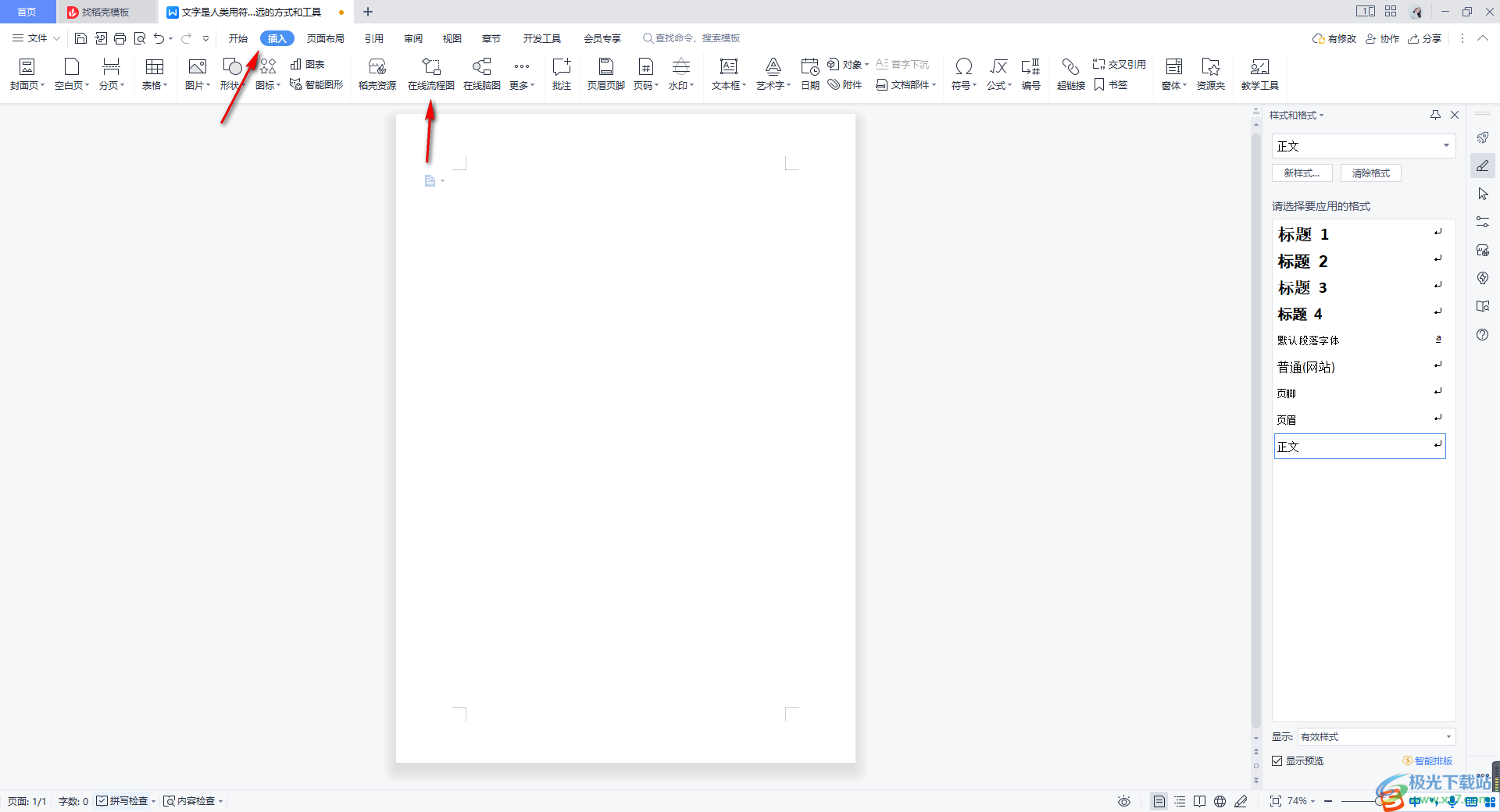
2.这时,我们在打开的窗口中,我们将【新建空白】按钮进行点击进入。
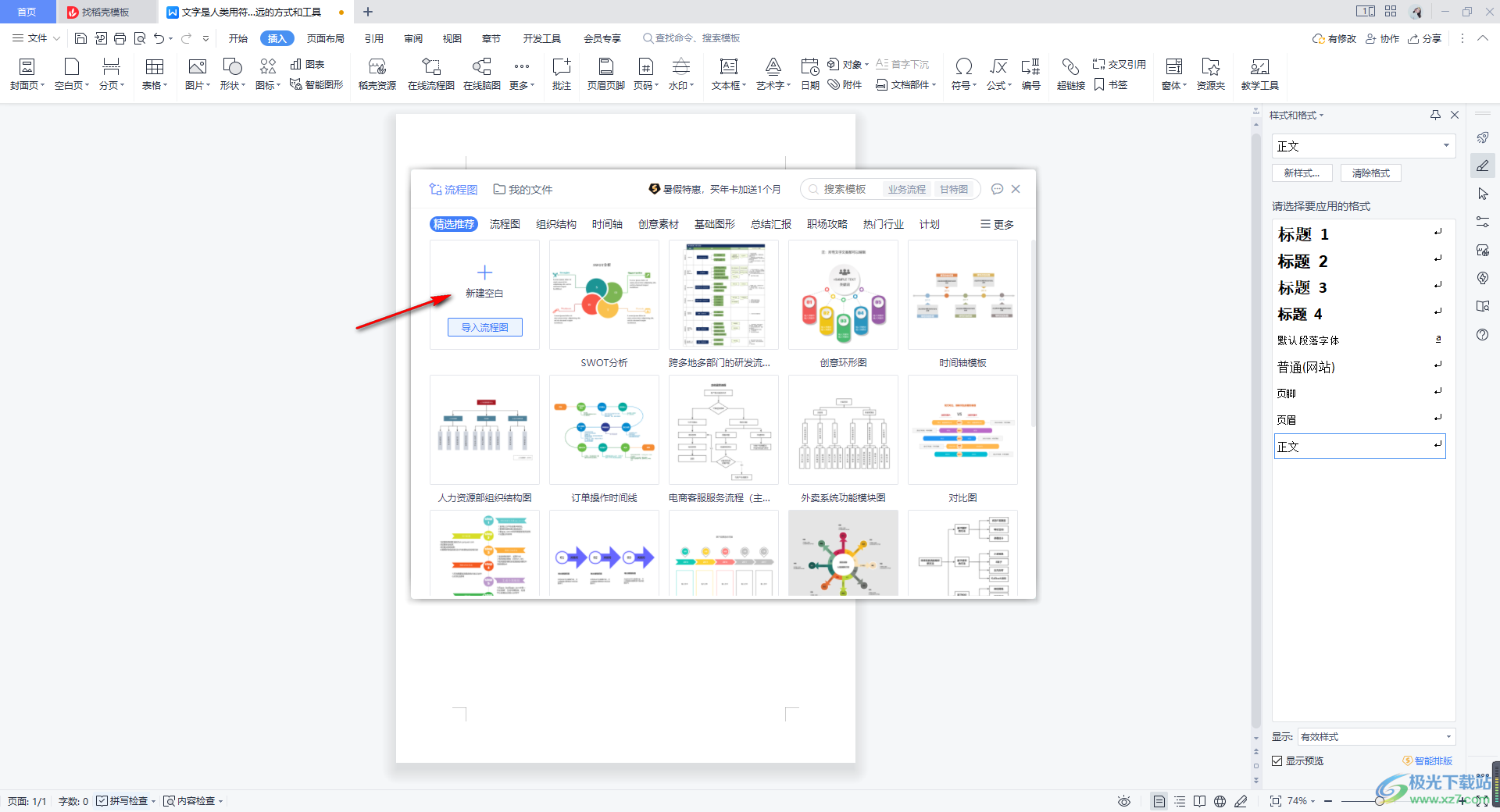
3.进入到绘制流程图的窗口中,我们需要在左侧的位置将自己需要的图形用鼠标点击选中并且移动到右侧的空白画布中进行绘制。
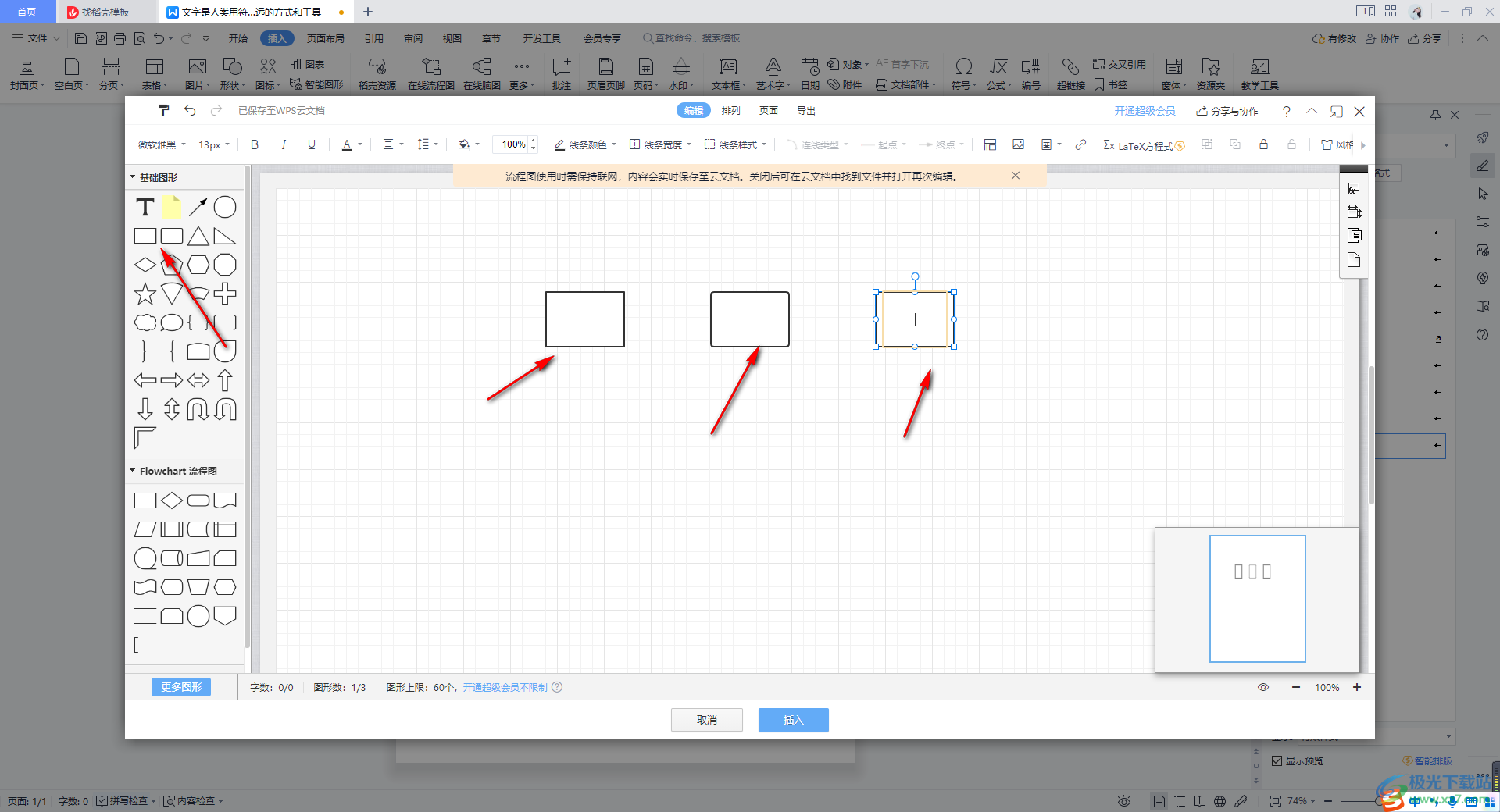
4.随后,我们就可以进行连线操作了,将鼠标点击一下第一个图形,四周出现了空心圆点之后,用鼠标左键点击侧方的中间的圆点向右移动到第二个图形的侧方中间圆点的位置即可进行连接,其他的图形也是这样的操作。

5.完成之后,就可以在图形中编辑文字内容了,然后点击插入按钮插入到文档中就好了。
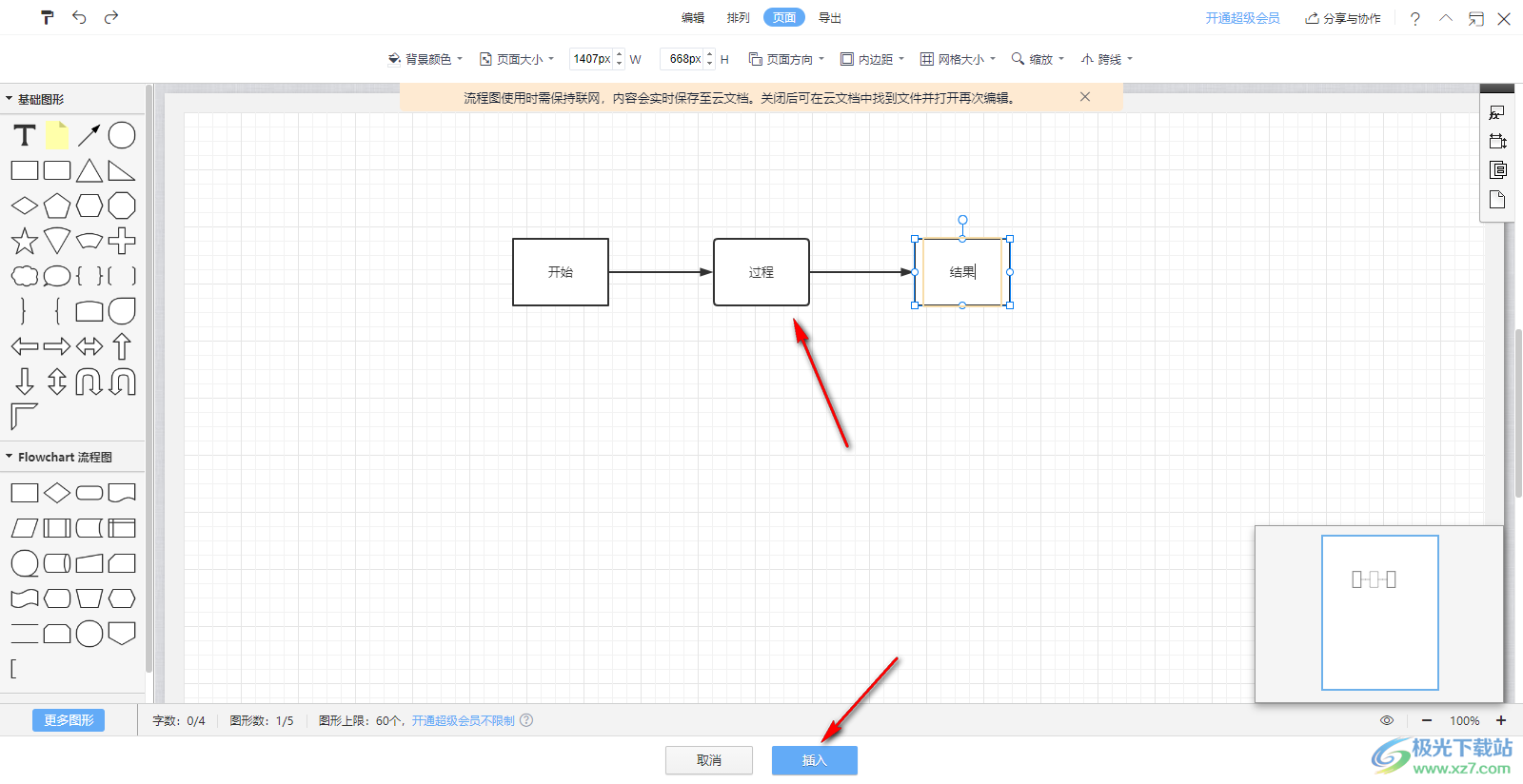
以上就是关于如何使用WPS Word流程图快速连线的具体操作方法,当你通过WPS Word文档进行流程图的制作时,进行连线设置是最基本的操作,我们可以通过上述的方法教程进行快速的连线操作,且操作起来也不会觉得有压力,感兴趣的话可以试试。

大小:240.07 MB版本:v12.1.0.18608环境:WinAll
- 进入下载
相关推荐
相关下载
热门阅览
- 1百度网盘分享密码暴力破解方法,怎么破解百度网盘加密链接
- 2keyshot6破解安装步骤-keyshot6破解安装教程
- 3apktool手机版使用教程-apktool使用方法
- 4mac版steam怎么设置中文 steam mac版设置中文教程
- 5抖音推荐怎么设置页面?抖音推荐界面重新设置教程
- 6电脑怎么开启VT 如何开启VT的详细教程!
- 7掌上英雄联盟怎么注销账号?掌上英雄联盟怎么退出登录
- 8rar文件怎么打开?如何打开rar格式文件
- 9掌上wegame怎么查别人战绩?掌上wegame怎么看别人英雄联盟战绩
- 10qq邮箱格式怎么写?qq邮箱格式是什么样的以及注册英文邮箱的方法
- 11怎么安装会声会影x7?会声会影x7安装教程
- 12Word文档中轻松实现两行对齐?word文档两行文字怎么对齐?
网友评论